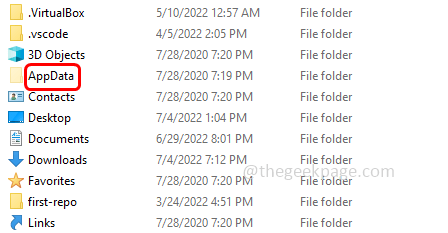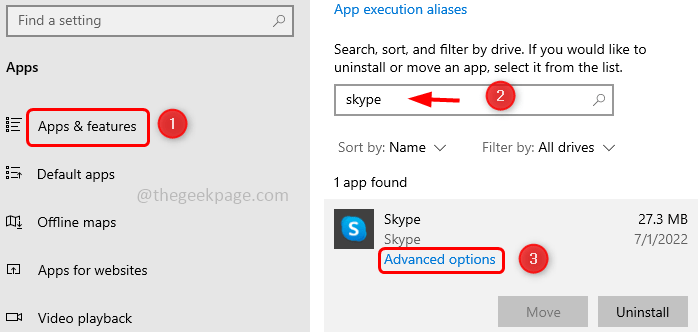Denne programvaren vil holde driverne dine i gang, og dermed beskytte deg mot vanlige datamaskinfeil og maskinvarefeil. Sjekk alle driverne dine nå i 3 enkle trinn:
- Last ned DriverFix (bekreftet nedlastningsfil).
- Klikk Start søk for å finne alle problematiske drivere.
- Klikk Oppdater drivere for å få nye versjoner og unngå systemfeil.
- DriverFix er lastet ned av 0 lesere denne måneden.
Hvis du oppdager at Windows 10 automatisk påloggingsprosess ikke fungerer som den skal, er du ikke den eneste brukeren som har problemer.
Dette er et ekstremt frustrerende problem, spesielt hvis du brukte det før, og det fungerte bra.
Det ser ut til at problemet vises etter at brukerne har brukt de siste Windows 10-oppdateringene. Dette problemet oppstår i både x32- og x64-versjoner av operativsystemet.
Selv om Microsoft ennå ikke har utgitt en offisiell løsning, så vi på internett etter de beste feilsøkingstrinnene du kan prøve.
Selv om disse metodene ikke er en fullstendig løsning på dette problemet, har noen brukere hatt gode resultater ved å prøve dette, så de er verdt å prøve i ditt tilfelle også.
Les videre for å finne ut mer.
Hvordan fikse problemer med automatisk pålogging i Windows 10
1. Bruk Windows AutoLogOn v 3.10-verktøyet
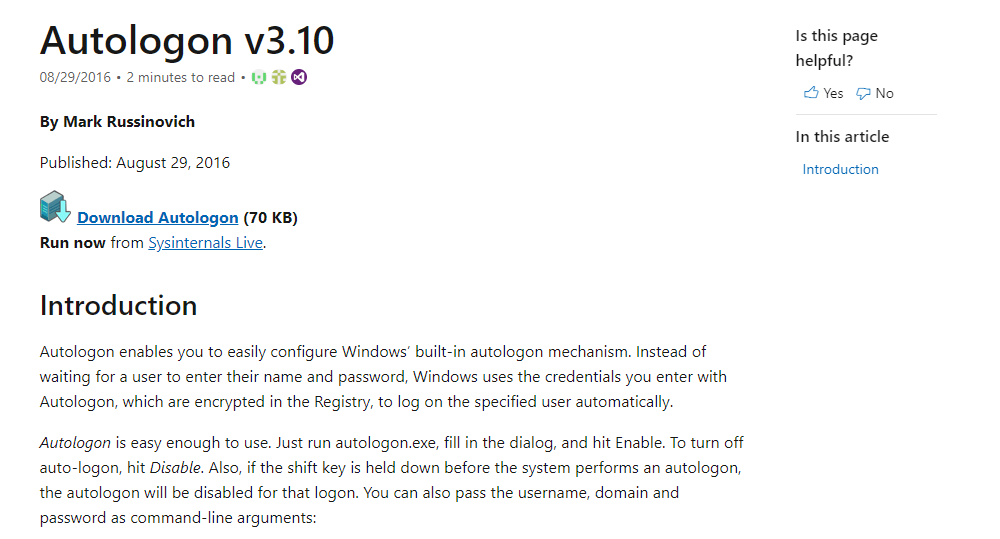
- Last ned verktøyet fra Microsoft.
- Løpe verktøyet og fyll ut de aktuelle boksene med nødvendig informasjon.
- Klikk Muliggjøre for å starte tjenesten.
Merk: Hvis passordbegrensninger for Exchange Activesync er aktivert, godtar ikke Windows konfigurasjonen for automatisk pålogging.
Vil du hoppe over påloggingsskjermen for Windows? Prøv å bruke disse to metodene
2. Bruk Registerredigering for å aktivere funksjonen
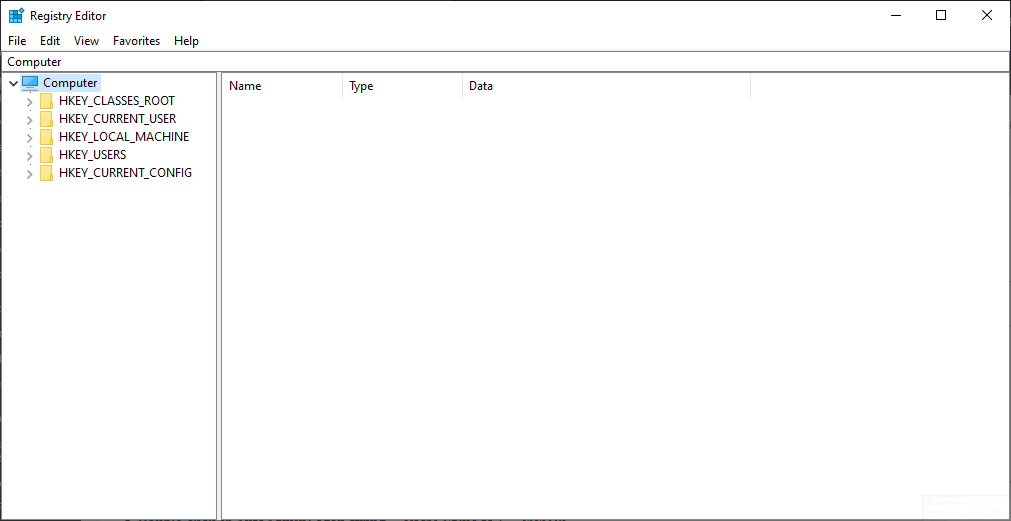
- trykk Vinn + R tastene på tastaturet -> skriv regedit -> trykk Tast inn.
- Inne i Registerredigering-vinduet -> naviger til følgende sted:
HKEY_LOCAL_MACHINE / SOFTWARE / Microsoft / WindowsNT / CurrentVersion / Winlogon - Bruke høyre rute på Winlogon registernøkkel -> søk etter Standardbrukernavn og Standard passord verdier.
-
Dobbeltklikk på hver av strengene og sett Verdi dato med brukernavnet og passordet ditt. (hvis du bruker en Microsoft-konto, kan du legge til Microsoft-kontoen /
) . - Dobbeltklikk på AutoAdminLogon-streng -> still inn Verdi til 1 -> klikk Ok.
- Lukk Registerredigering og omstart din Windows 10-PC.
3. Bruk netplwiz-kommandoen for å aktivere automatisk pålogging

- trykk Vinn + R tastene -> skriv netplwiz -> hit Tast inn.
- Inne i Brukerkontoer vindu -> klikk på Brukere-fanen -> fjern merket for alternativet Brukere må oppgi brukernavn og passord for å bruke denne datamaskinen.
- Skriv inn legitimasjonen din i Logg på automatisk dialogboks vises -> trykk Ok -> klikk Søke om -> Ok.
- Omstart din Windows 10-PC.
Konklusjon
Vi håper disse metodene har hjulpet deg med å omgå Windows 10 automatisk pålogging som ikke fungerer som den skal, og at du kan logge på maskinen din uten å måtte oppgi legitimasjon.
Vi vil gjerne vite om denne guiden har vist seg nyttig i ditt tilfelle. Har du noen forslag?
Hvis du vil dele denne informasjonen med oss, er du velkommen til å bruke kommentarseksjonen under denne artikkelen.